Cara Menyesuaikan ClearType untuk Font yang Mencari Lebih Baik Windows 10

ClearType adalah terintegrasi Windows-teknologi khusus, alat penyesuaian, yang membantu meningkatkan keterbacaan teks pada layar LCD.
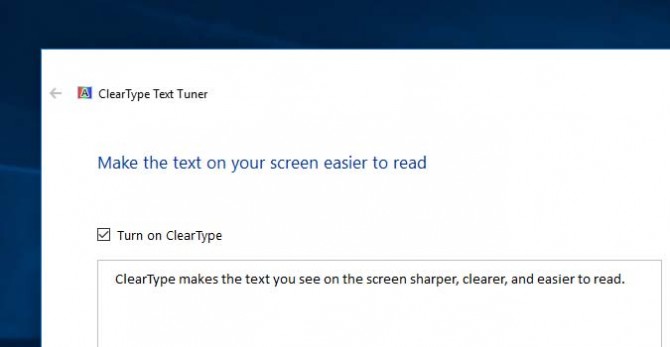
Apakah Anda menggunakan laptop, atau dua monitor LCD atau LED, Anda dapat menggunakan alat ini setiap kali Anda mulai melihat teks yang tampak pixel atau bergerigi. Ini yang sering diperlukan untuk memperbaiki masalah.
Klik tautan Windows 10 Tombol Mulai, untuk membuka kotak Pencarian. Dalam beberapa konfigurasi, bidang pencarian Cortana akan terlihat secara default. 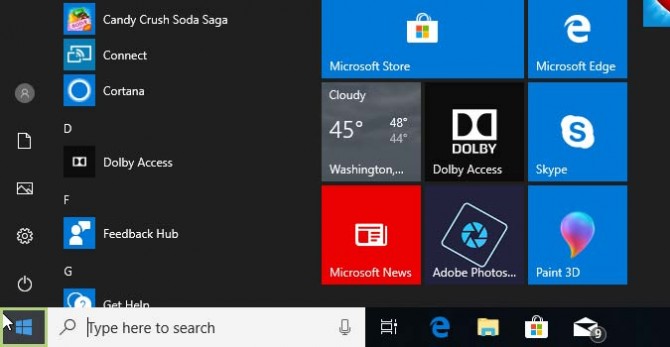
Di bidang Pencarian, ketik Sesuaikan teks ClearType. 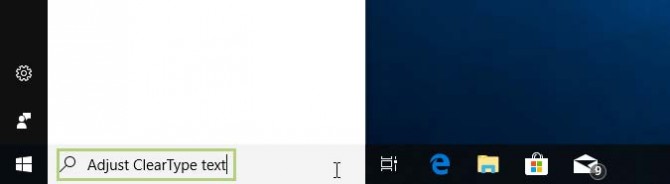
Di bawah opsi Pencocokan Terbaik, klik Sesuaikan teks ClearType. 
Klik kotak centang di sebelah Aktifkan ClearType. Jika kotak sudah dicentang, biarkan saja. 
Klik Selanjutnya untuk melihat opsi tambahan. 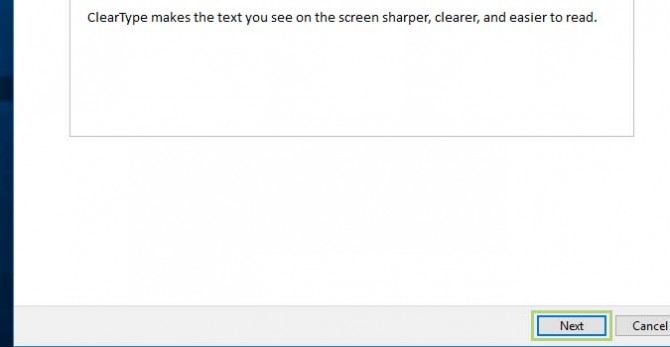
Klik Ya, Saya ingin menyetel semua monitor sekarang. Ini akan menyetel semua monitor Anda sekaligus. Jika Anda tidak memiliki banyak monitor, Anda dapat melewati bagian ini.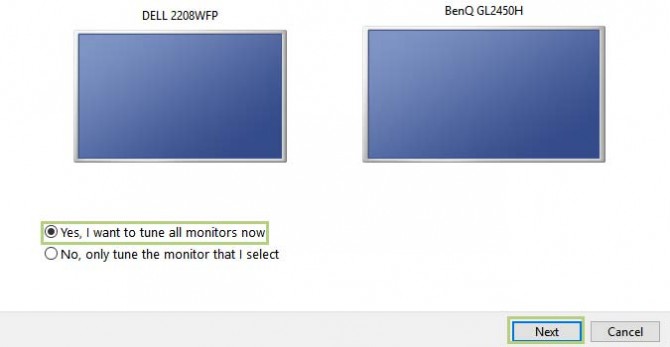
Jika Anda memiliki beberapa monitor, Anda akan melihat layar yang memeriksa resolusi asli. Klik Selanjutnya ketika sudah selesai. 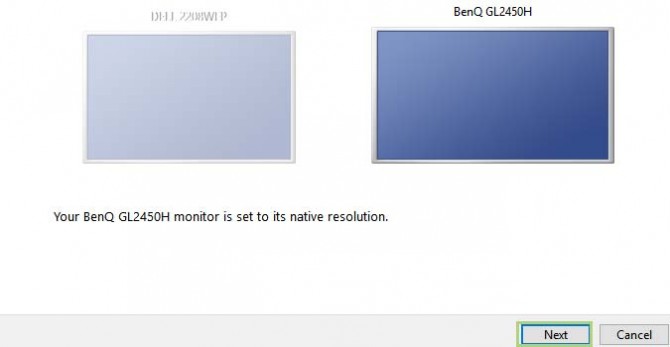
Alat penyesuaian ClearType sekarang akan memandu Anda melalui beberapa sampel teks. Klik sampel yang paling cocok untuk Anda. 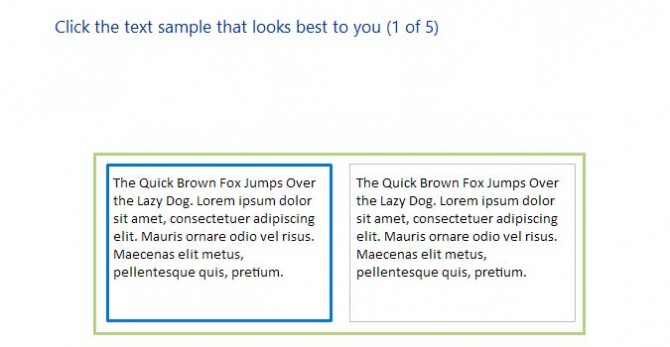
Klik Selanjutnya ketika kamu selesai. 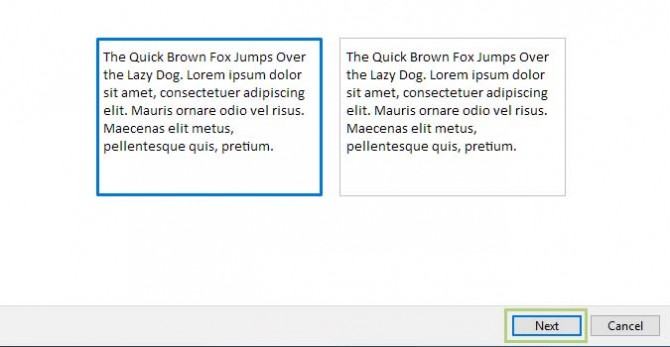
Ulangi proses ini, memilih opsi yang paling cantik. Anda selesai ketika Anda telah mencapai layar yang mengatakan Anda telah selesai menyetel teks di layar monitor Anda. 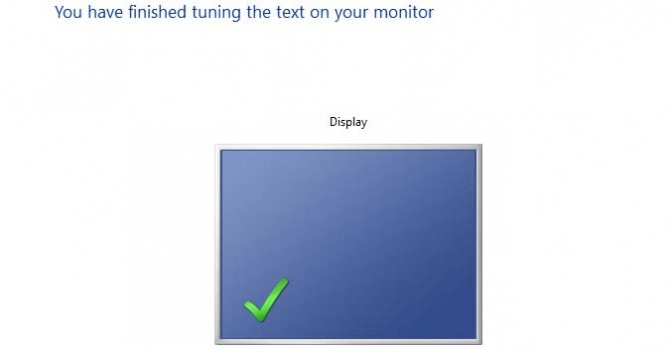
Klik Selesai untuk menerapkan perubahan. 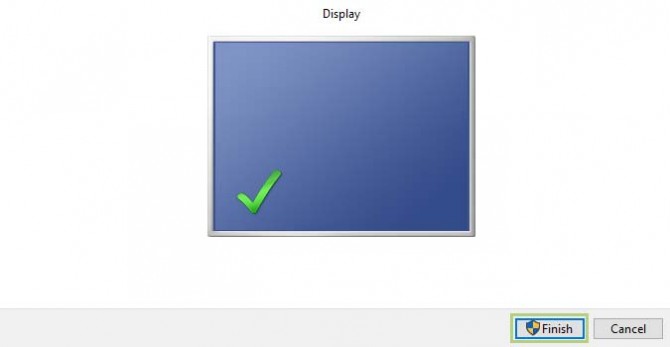
Kredit: Laptop Mag



![Instal ClockworkMod Recovery di T-Mobile Galaxy S3 SGH-T999 dengan ODIN [How To] 3](http://applexgen.com/wp-content/uploads/2020/04/Instalar-ClockworkMod-Recovery-en-T-Mobile-Galaxy-S3-SGH-T999-con-ODIN.jpg)
